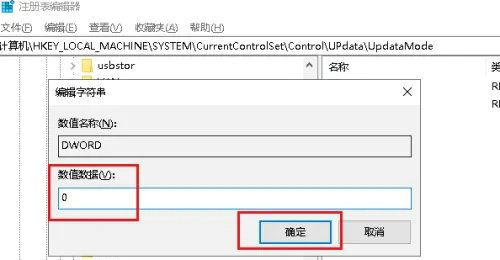Win10新建文件夹刷新才显示怎么办?Win10新建文件夹刷新才显示的解决方法
更新日期:2023-12-11 04:13:26
来源:投稿
win10新建文件夹刷新才显示怎么办?下面小编就分享了win10新建文件夹刷新才显示的解决方法,一起跟着小编来看看吧,相信对大家会有帮助。
win10新建文件夹刷新才显示怎么办?win10新建文件夹刷新才显示的解决方法
1、"win+R"快捷键开启运行,在其中输入"regedit",点击确定打开,如图所示。
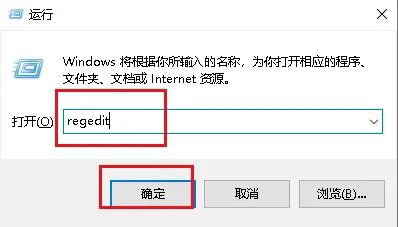
2、进入注册表编辑器,依次点击左侧的"HKEY_LOCAL_MACHINESYSTEMCurrentControlSet",如图所示。
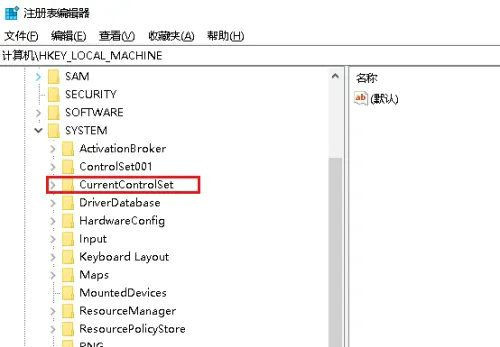
3、找到"Control"选中右击选择"新建"一个"项",如图所示。
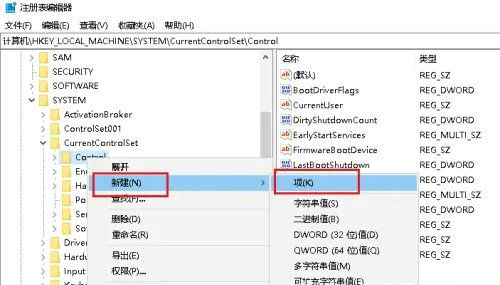
4、将其命名为"Updata",并选中右击选择"新建"一个"项",如图所示。
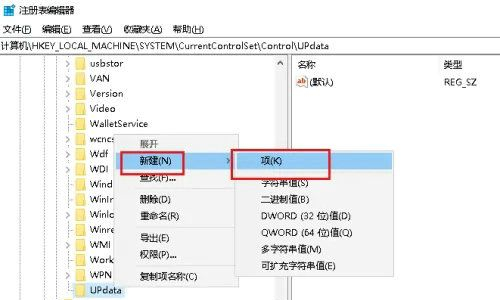
5、将其命令为"UpdataMode",然后选中,右击右侧空白处,选择"新建"一个"可扩充字符串值",如图所示。
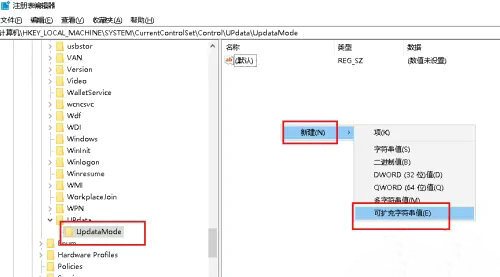
6、将其命名为"DWORD",双击打开,在窗口中将"数值数据"改为"0",点击确定保存即可,如图所示。